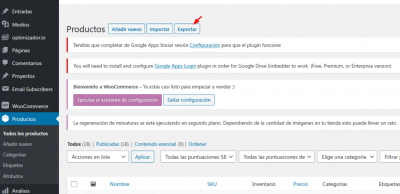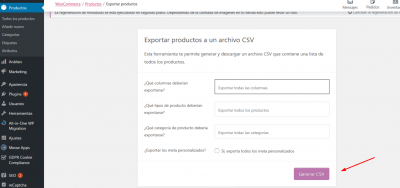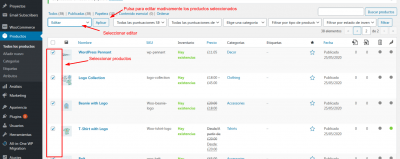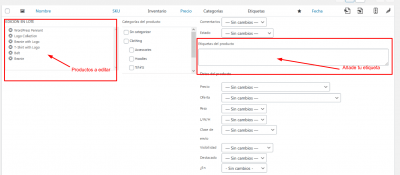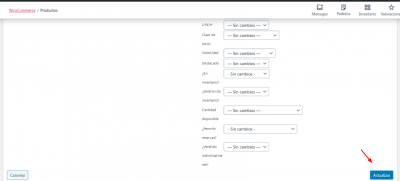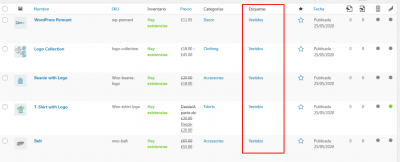Buenos días,
Me gustaría añadir etiquetas a los productos de mi wordpress en grandes volúmenes de producto en lugar de uno a uno. Es decir, me gustaría añadirle la etiqueta vestido a todos los productos que se llamen vestido, la etiqueta chaqueta a las capas, chaquetas, etc.
Para ello, tengo entendido que lo que debería de hacer es (os voy escribiendo las dudas que me van surgiendo):
1. Exportar mis productos a un .csv/.xlsx: para hacer esto, estoy intentando exportar los productos mediante una query con sql o con el panel de phpmyadmin, pero no sé muy bien en qué tablas están repartidos los datos de mis productos. ¿Sabéis en qué tablas están los datos de los productos? ¿Cómo es la forma más fácil de exportarlos?
2. Tras esto, identificaríamos los productos y las etiquetas que les corresponden a cada uno. Se puede hacer en ese mismo excel que se ha importado. Se filtraría en el excel todos los vestidos y se pegaría en todos los vestidos en el campo correspondiente la etiqueta "vestidos".
3. Por último, habría que asignarle las etiquetas a los productos. Yo entiendo aquí habría que:
3.1. Filtrar las etiquetas una a una en el excel (por ejemplo, filtrar todos los productos que tengan la etiqueta "vestidos")
3.2. Copiar todos los ids de los productos que en el excel tengan esta etiqueta asignada
3.3. Mediante sql escribir la etiqueta en el campo correspondiente de la etiqueta (¿sabéis que campo es?) haciendo un SELECT de los ids de estos productos.
También me gustaría quitar los banner que hay de productos relacionados al final de la página de producto. ¿Sabéis cómo puedo quitarlos?
Muchas gracias,
Héctor
Hola,
La forma más sencilla de exportar/importar productos es descargando todo estos desde tu sitio web. Si ingresas en la pestaña productos verás en la parte superior una opción disponible para exportar todos los productos que tienes en tu web.
Una vez lo exportar se descargan un archivo con todas las columnas y campos de tus productos o los que selecciones. En este archivo debes añadir lo que deseas incluir y luego importar nuevamente tus productos.
Es importante que los producto que importas tengan el mismo ID, es decir tiene que coincidir el ID del producto importado con el ID del producto de woocommerce y a la hora de importar tienes que seleccionar la opción " Actualizar productos existentes "
Ten en cuenta que este procedimiento puede ocasionar que pierdas información o se sobre escriba alguna data de tus productos si no se agrega de forma correcta, por lo que no recomiendo lo realices si no estas muy seguro de como realizarlo.
Otra forma es editar masivamente desde el backend tus productos si lo que deseas es añadir solo una etiqueta, para ello solo debes ir al listado de tus productos y luego seleccionar todos lo que sean vestidos por ejemplo
Al seleccionar todos los productos y pulsar editar se abrirá una opción con todos los campos que deseas añadir, solo debes marcar en el campo etiqueta la nueva que le asignaras a estos productos, por ejemplo vestidos.
Cuanto tengas estos cambios realizados pulsa actualizar
Una vez actualices podrás ves que se agrego la nueva etiqueta a todos los productos seleccionados.
Con respecto a la opción de eliminar los productos relacionados puedes realizarlo con el siguiente código CSS
.related.products {
display: none !important;
}
Debes añadirlo en el apartado Apariencia -> Personalizar -> CSS Adicional
También recomendarte que cuando tengas varias consultas las realices en temas diferentes de esta forma podemos ayudarte con mayor detalle y mantener un control sobre el hilo del tema.
PD: Recuerda realizar una copia de seguridad de tu sitio web antes de realizar cualquier cambio, de esta forma puedes restaurarla si se genera algún error de imprevisto.
Te comparto esta guía donde te indician como realizar copias de seguridad de tu sitio web -> https://www.webempresa.com/blog/copias-de-seguridad-desde-el-panel-de-hosting-cpanel.html
Quedamos muy atentos como ha ido todo.
Un Saludo
Buenos días Karen,
¡Muchas gracias por tu ayuda!
Respecto a lo de los banner de productos relacionados, ¿no hay otra manera de evitar que aparezcan? Me da miedo que si hago un display:none la página va a cargar más lento porque tiene que cargar los productos y luego esconderlos, en lugar de directamente no cargarlos. (no sé si abrir otro ticket para esto o tratarlo directamente aquí, como me digas)
Muchas gracias,
Héctor
Hola,
Ya que es un nuevo tema te recomiendo abras una nueva consulta de esta forma podemos mantener un mayor control sobre el hilo y ayudarte con mayor detalle,
Sin embargo ten en cuenta que el display none lo que realizará es no genere ninguna caja. El resultado será que el elemento desaparece por completo de tu sitio web página y no ocupa sitio, por lo que los elementos adyacentes ocupan su lugar.
Por lo que no ocupará carga en tu sitio web ya que no se esta desplegando.
Un Saludo